u盘文件怎么转换格式
更新时间:2024-02-15 10:00:07作者:jiang
随着科技的不断进步,越来越多的人开始使用U盘作为存储和传输文件的工具,由于不同设备对U盘格式的要求不同,我们有时需要将U盘的格式转换为FAT32、exFAT或者NTFS。如何进行这样的格式转换呢?在本文中我们将介绍一些简单易行的方法,帮助您轻松地将U盘格式转换为所需的格式。无论您是想在电脑、手机还是其他设备上使用U盘,本文都会为您提供一些实用的技巧和建议。让我们一起来探索吧!
具体步骤:
1.步骤一:首先在你的windows7电脑上插入U盘,在计算机中。单击U盘所在盘符,可以看到当前U盘的格式为Fat32
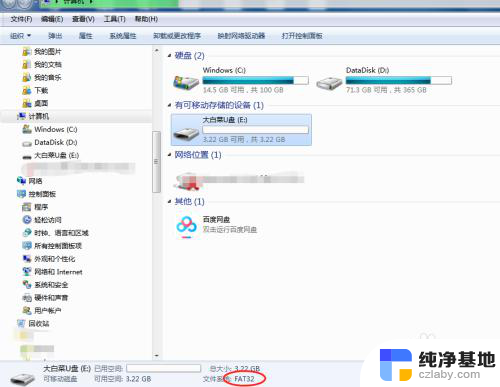
2.步骤二:我们此次采用格式化的方法转换U盘格式,首先确认U盘中的数据已经完成备份。格式化方法会清空U盘所有数据。选中U盘,右键点击“格式化”
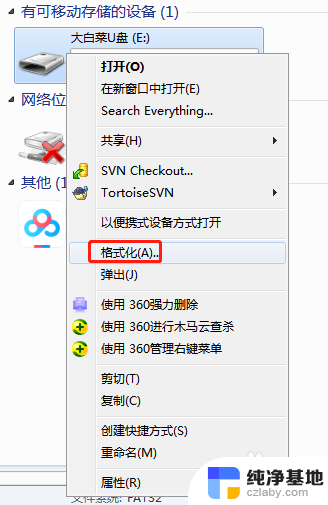
3.步骤三:弹出格式化弹框,点击文件系统下拉框。因为U盘当前是fat32,我们可以选择NTFS,fat,exfat任意一种根式,此次我们选择NTFS,然后点击开始,在弹出的格式化数据框中,如果确认数据已经备份,点击确认。
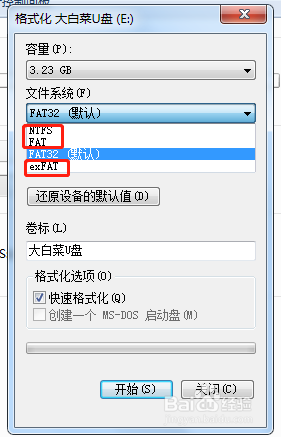
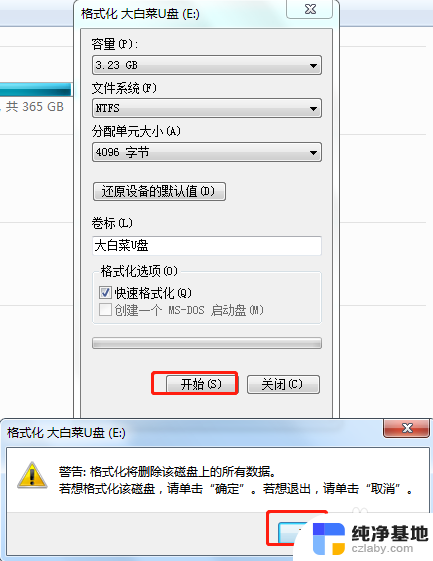
4.步骤四:如图进度条完成,格式化完毕,点击确认,再次查看,U盘已经变成NTFS格式,其余格式转化参照这种方法。
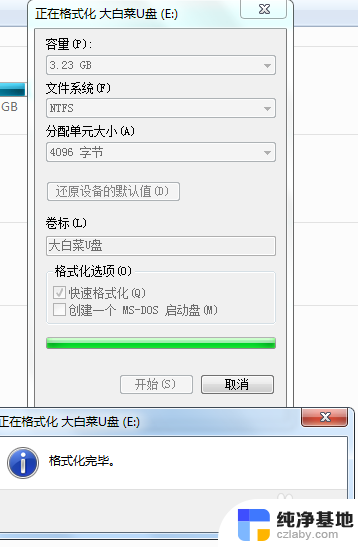
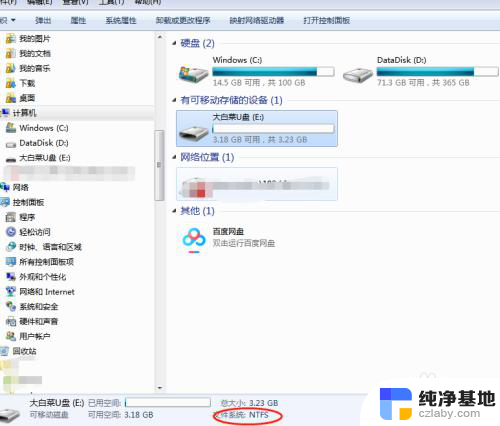
以上就是如何转换u盘文件格式的全部内容,如果你也遇到了同样的情况,可以参考小编的方法来处理,希望对大家有所帮助。
- 上一篇: 联想b575笔记本电脑摄像头在哪里查看
- 下一篇: wps如何搜索历史版本的文档
u盘文件怎么转换格式相关教程
-
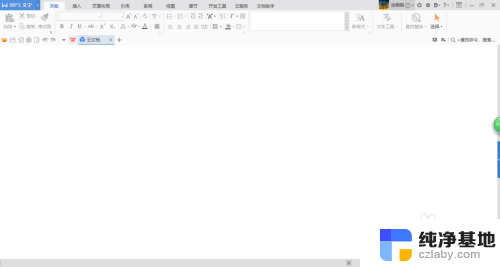 电脑上文件怎么转换pdf格式
电脑上文件怎么转换pdf格式2024-02-25
-
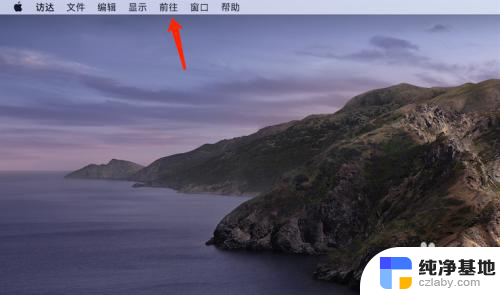 macbook格式化u盘格式怎么选
macbook格式化u盘格式怎么选2024-01-04
-
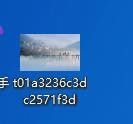 桌面图片格式怎么转换
桌面图片格式怎么转换2024-05-17
-
 金士顿u盘怎么格式化
金士顿u盘怎么格式化2024-01-08
电脑教程推荐
- 1 搜狗输入法怎样删除记忆
- 2 excel加密怎么解除忘记密码
- 3 两台电脑建立局域网共享打印机
- 4 怎么改wifi名字和密码
- 5 word页脚首页不用页码
- 6 word中对齐方式有哪五种
- 7 华为电脑如何分区硬盘分区
- 8 电脑无法启动怎么处理
- 9 怎么查看运行中的程序
- 10 蓝牙耳机没有声音怎么搞